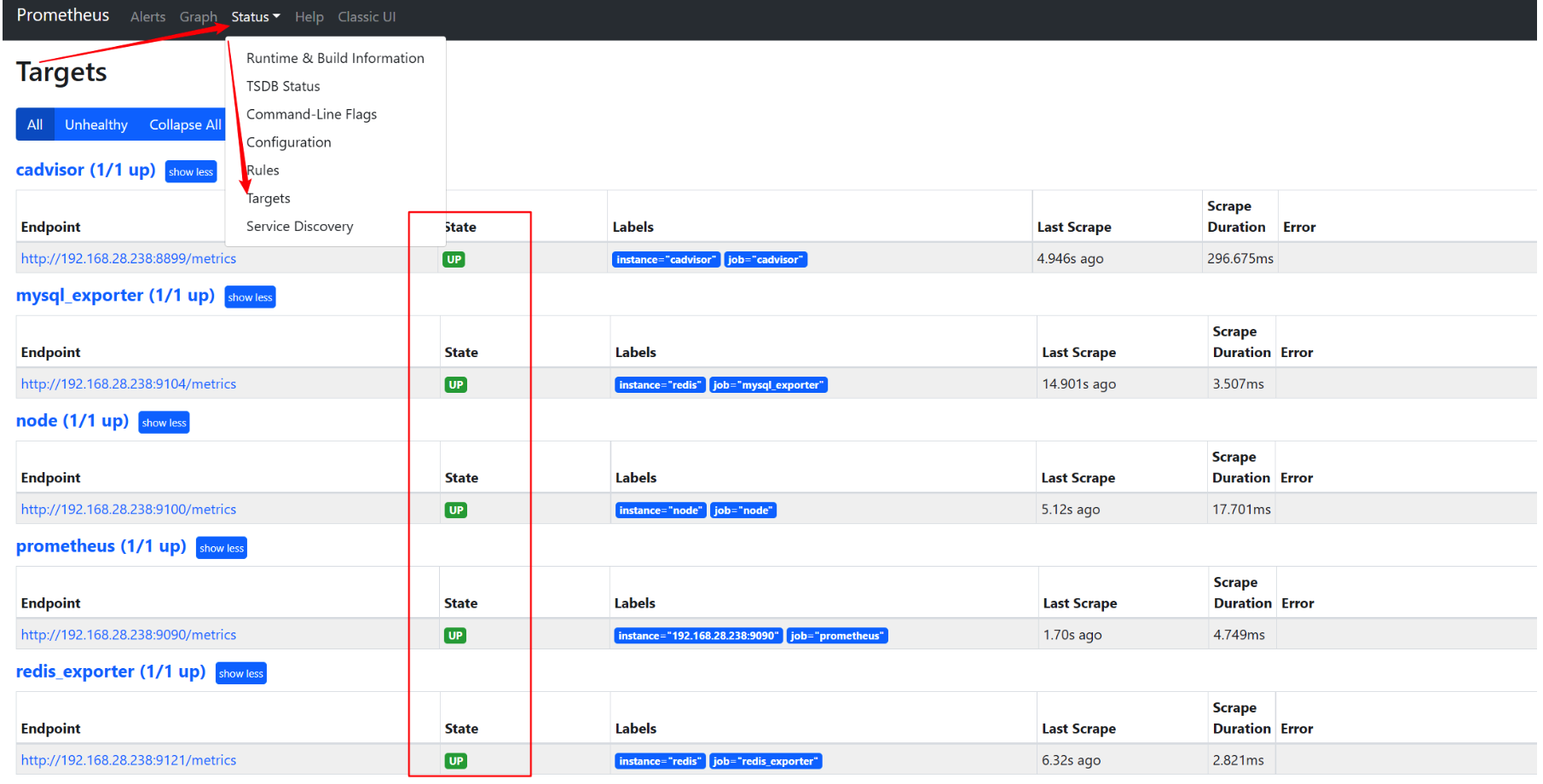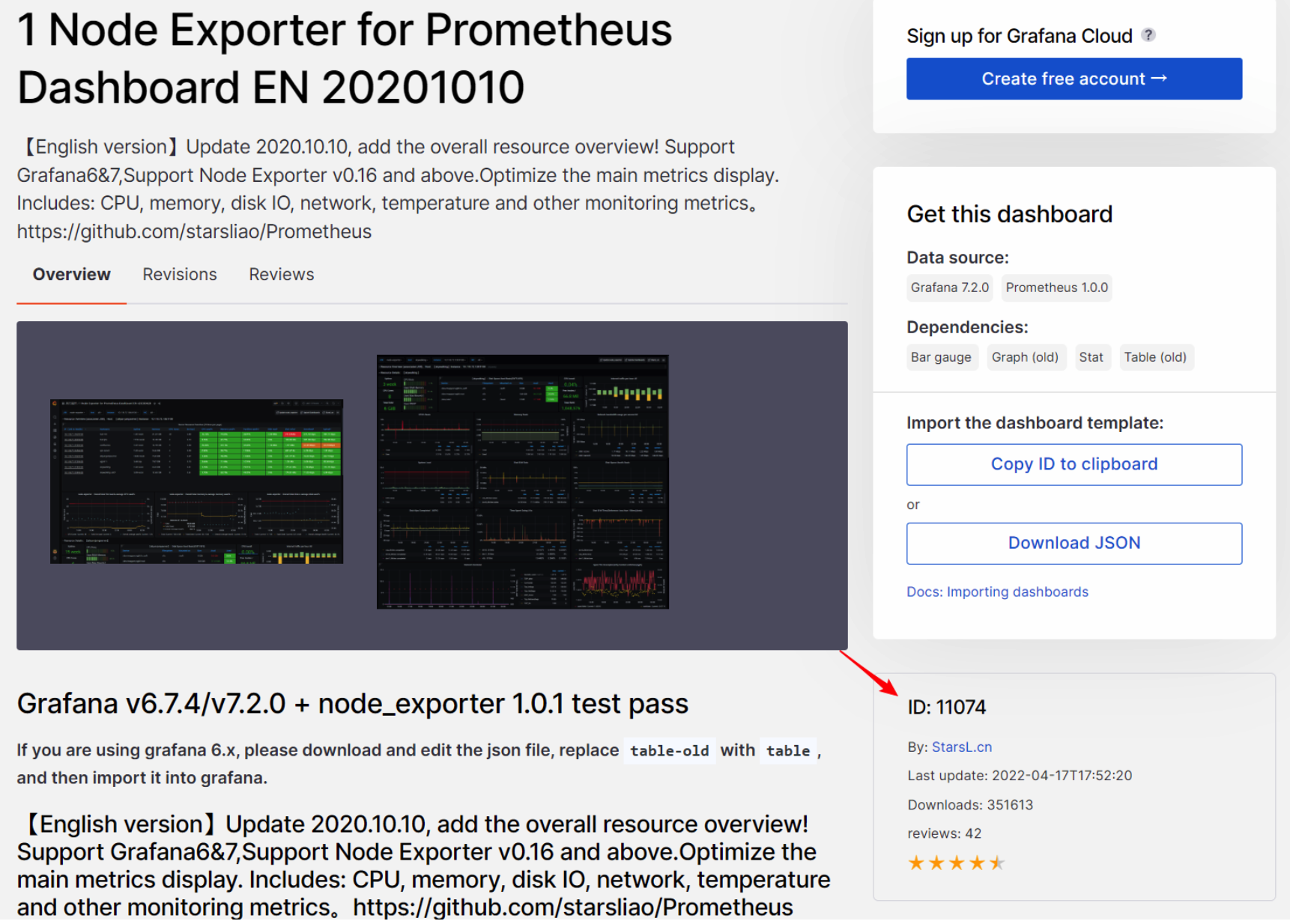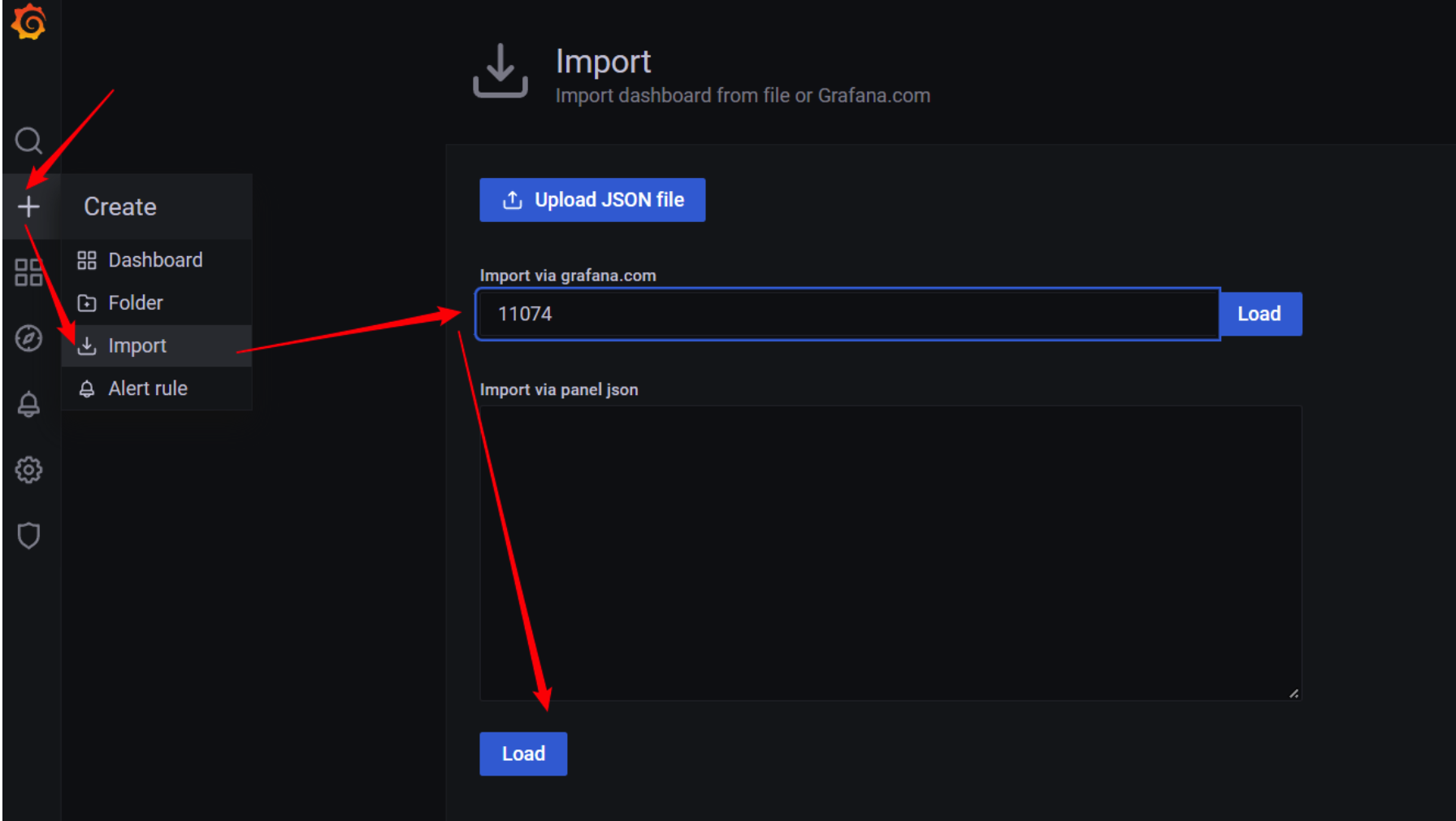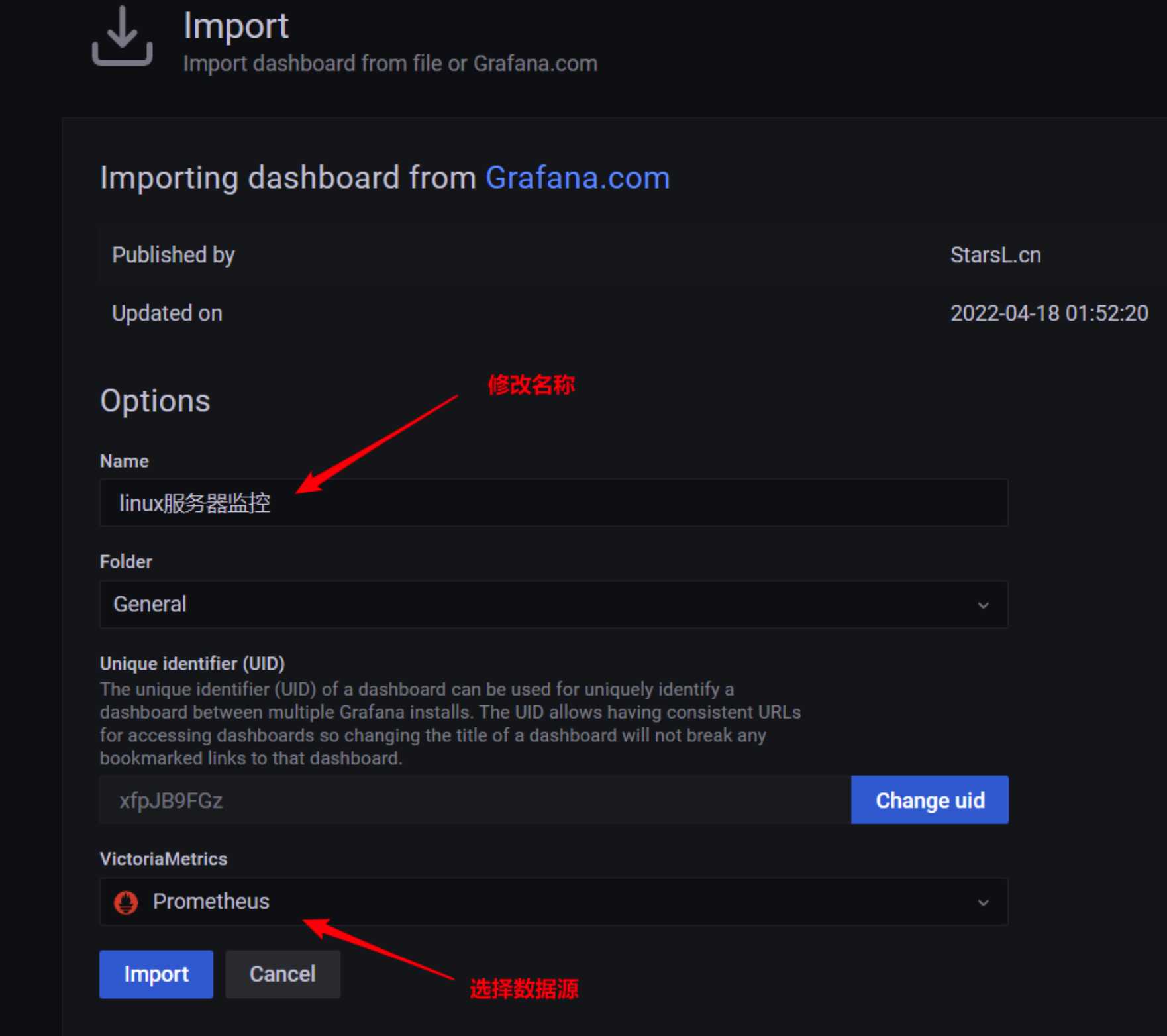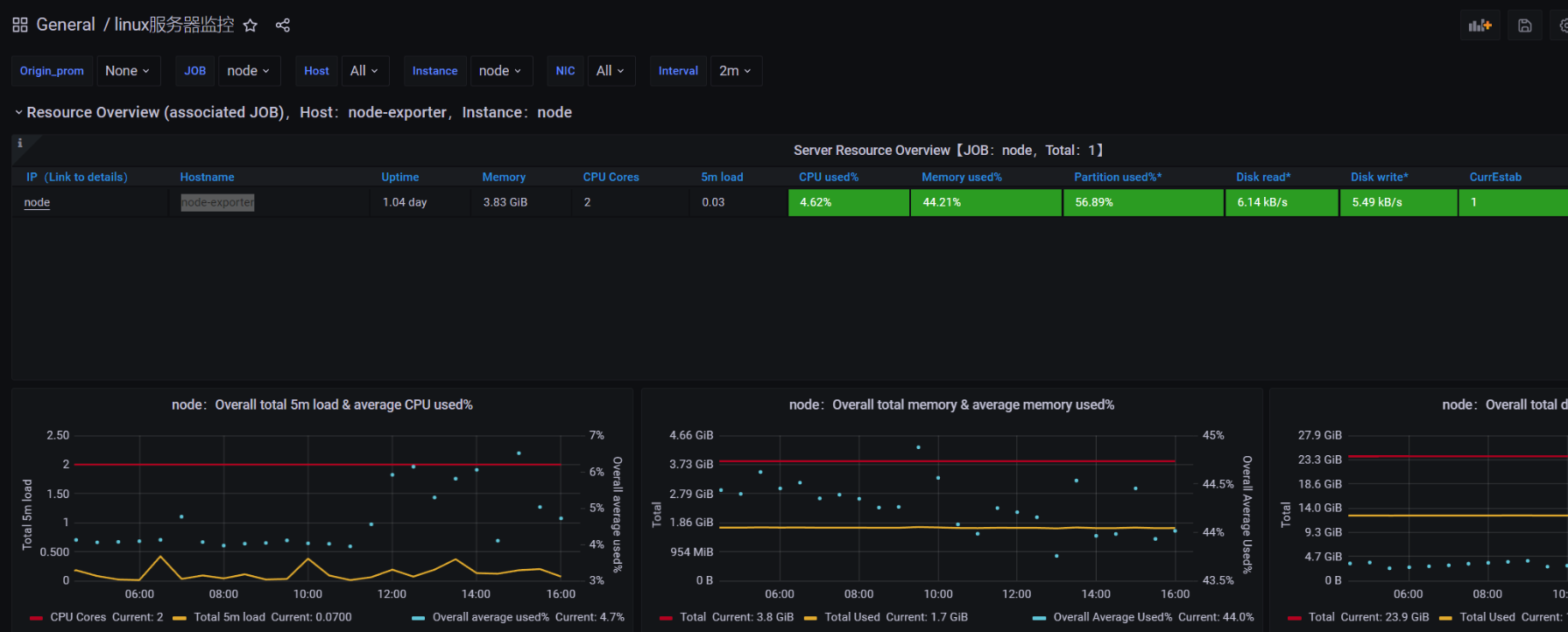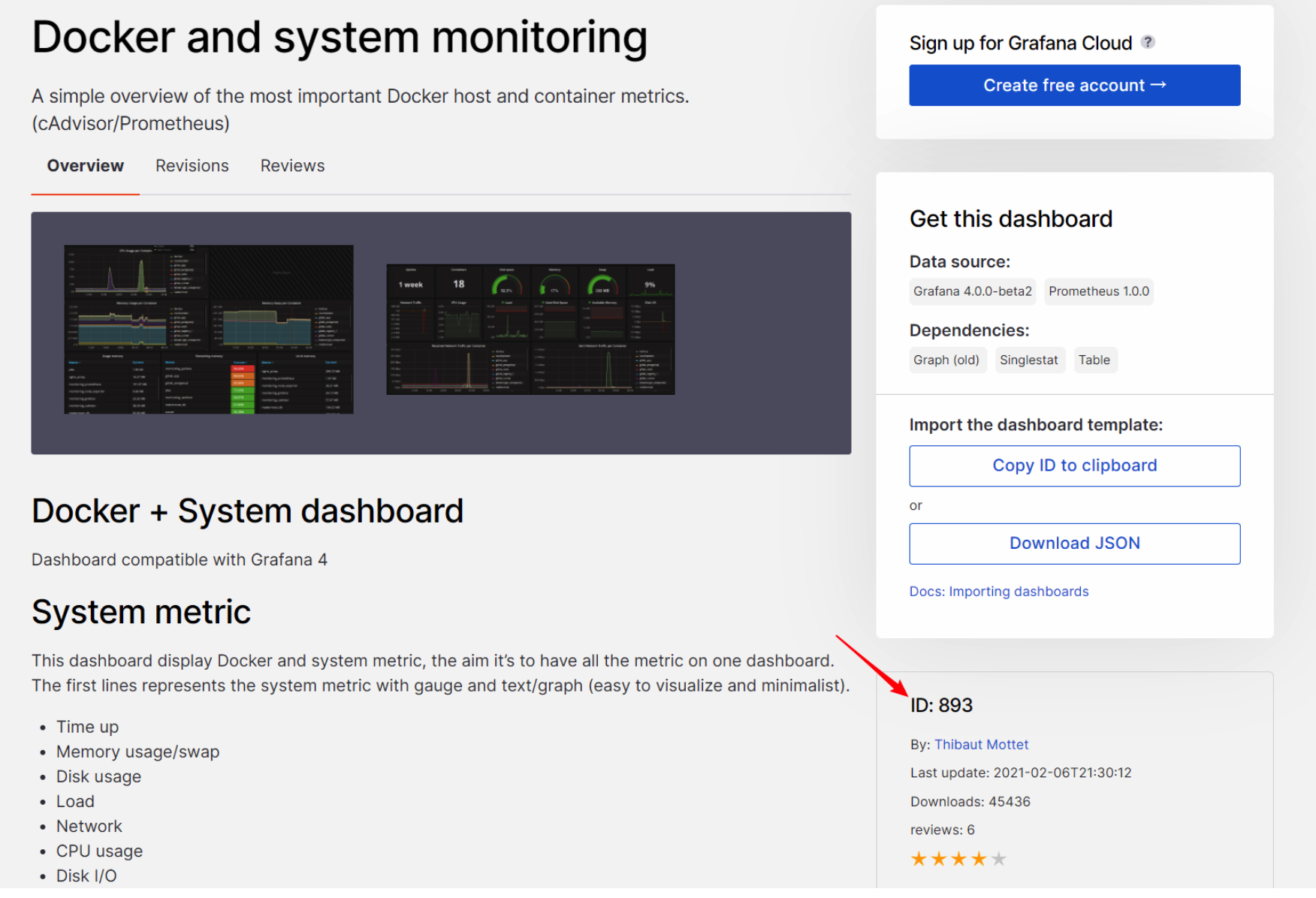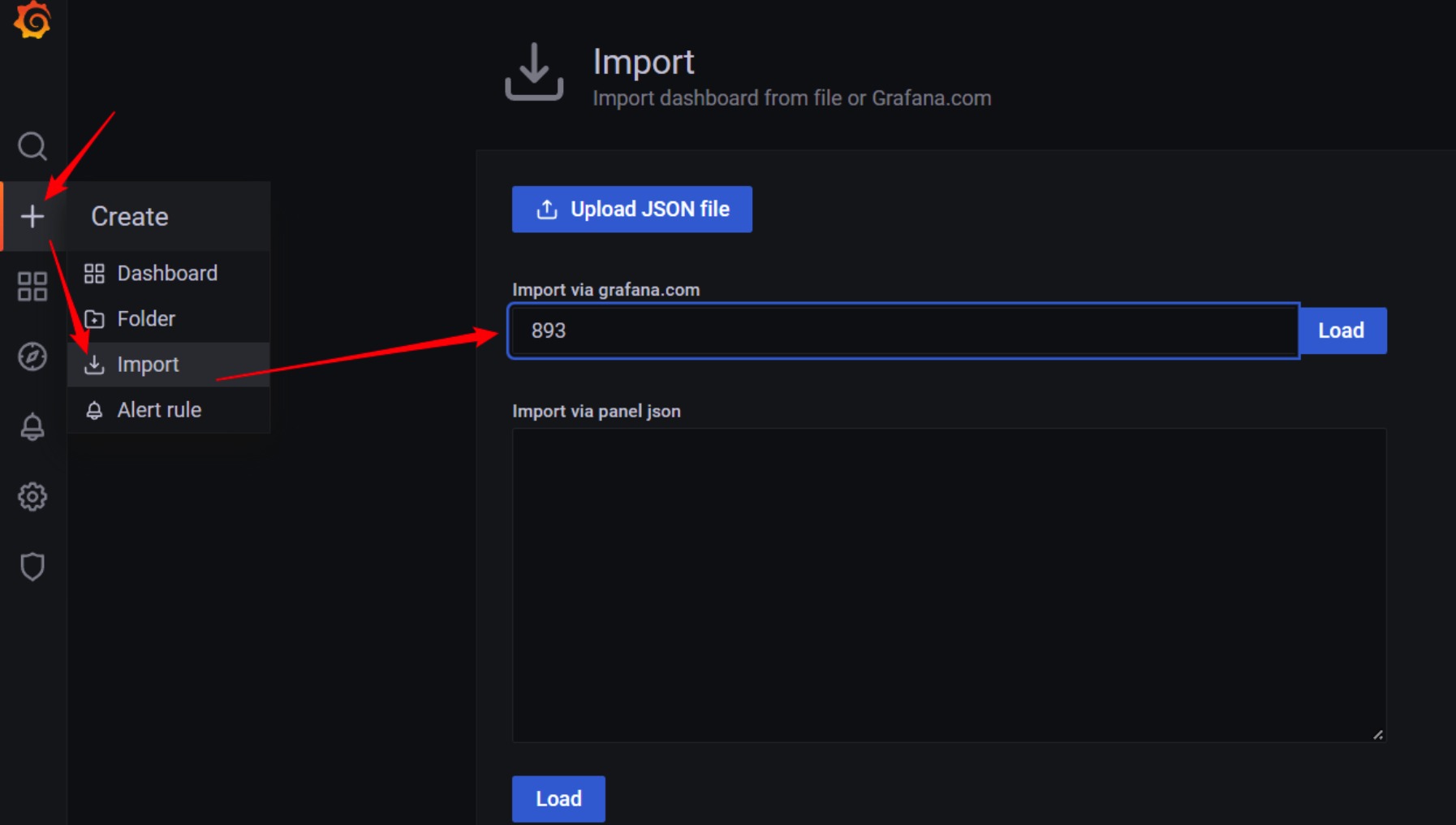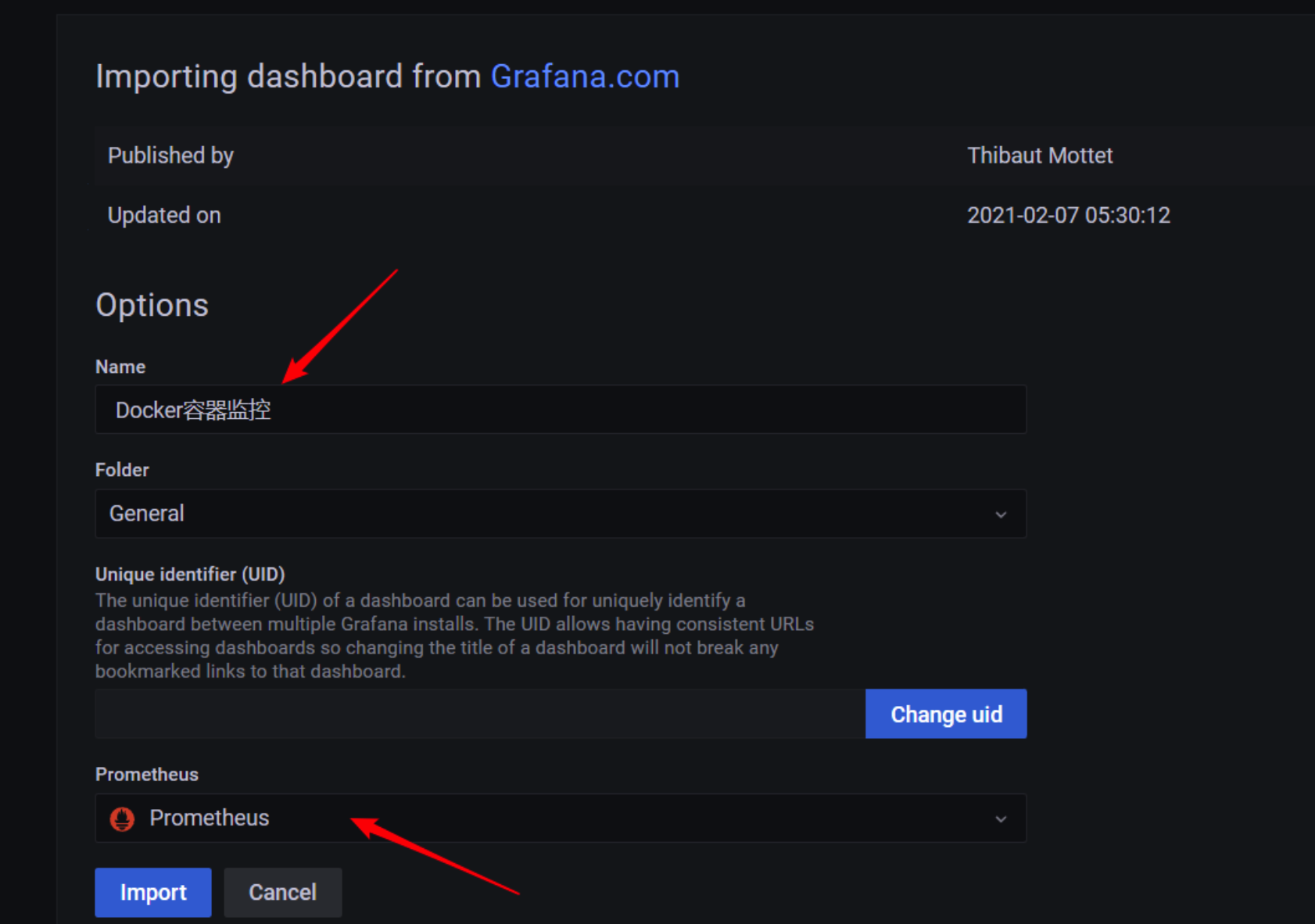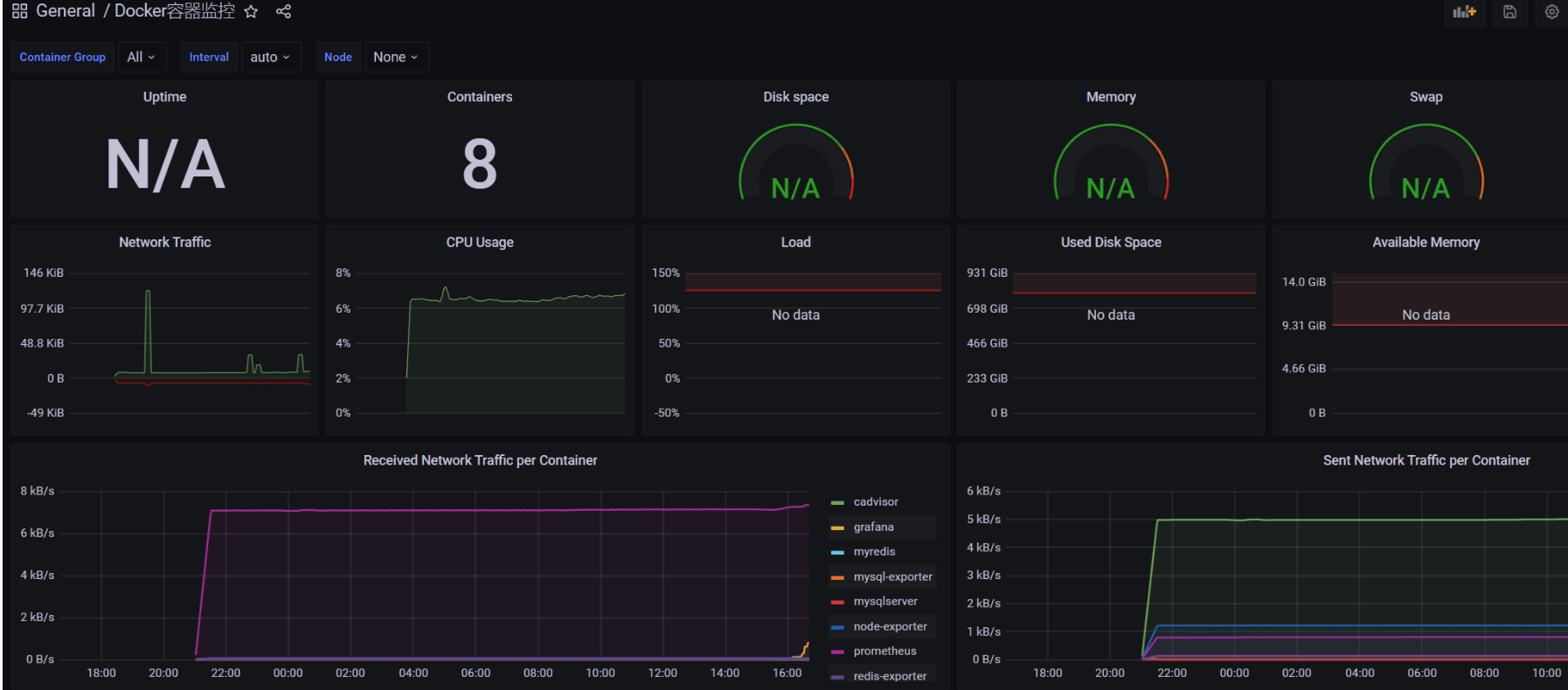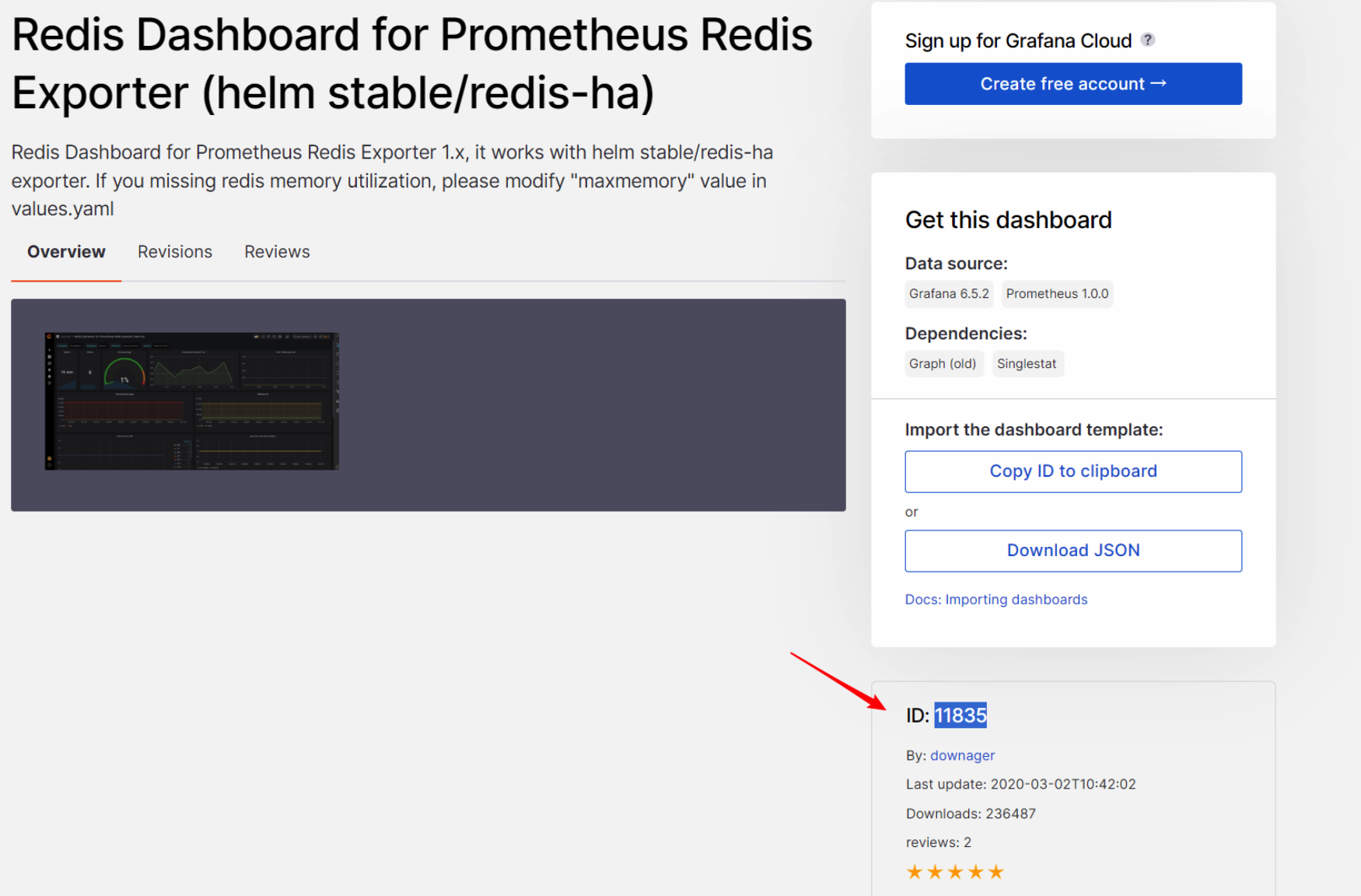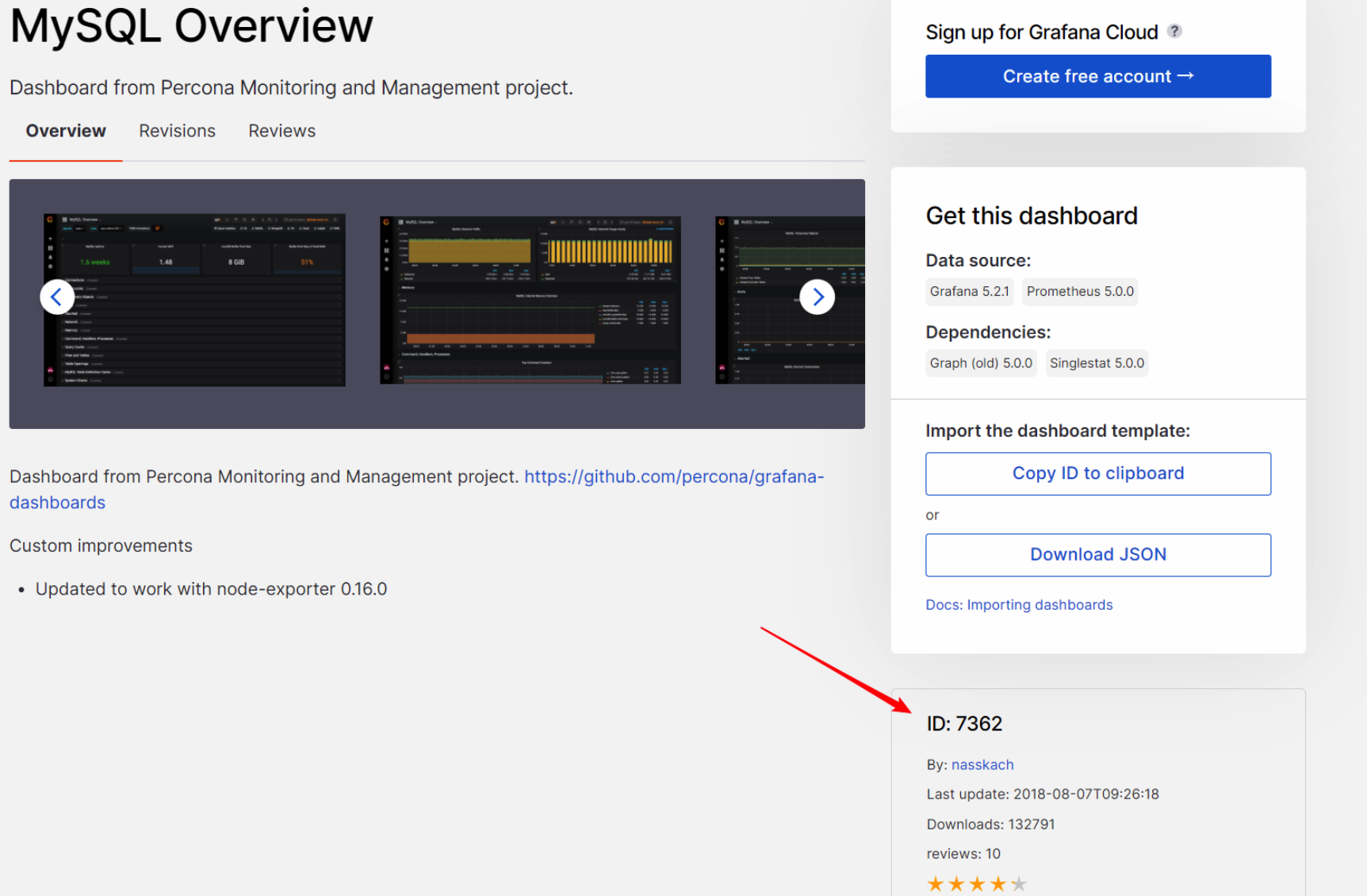Grafana + Prometheus + node_exporter性能监控
一、背景
在用Jmeter执行性能测试时,为了更好得收集压测数据,并展示性能测试结果数据,需要搭建一套监控平台。有了平台后测试人员可以随时通过查看性能压测数据,对比历史数据,分析性能优化结果。
二、服务准备
1、MySQL用户授权
需要对用户进行授权才能收集监控数据信息
首先,登录mysql服务,这里以docker为例
highlighter- applescript
docker exec -it mysqlserver sh mysql -uroot -p然后,创建用户并开启远程登录。
highlighter- n1ql
#CREATE USER '你的账号'@'%' IDENTIFIED BY '你的密码'; CREATE USER 'exporter'@'%' IDENTIFIED BY '123123123';然后,授予查看主从运行、线程,及所有数据库的权限
highlighter- lasso
#GRANT PROCESS, REPLICATION CLIENT ON 库名.* TO '你的账号'@'%'; GRANT PROCESS, REPLICATION CLIENT ON *.* TO 'exporter'@'%';然后,授予监控MySQL server运行过程中的资源消耗、资源权限
highlighter- lasso
#GRANT SELECT ON performance_schema.* TO '你的账号'@'%'; GRANT SELECT ON performance_schema.* TO 'exporter'@'%';最后,更新用户权限后,刷新权限表
highlighter- abnf
flush privileges;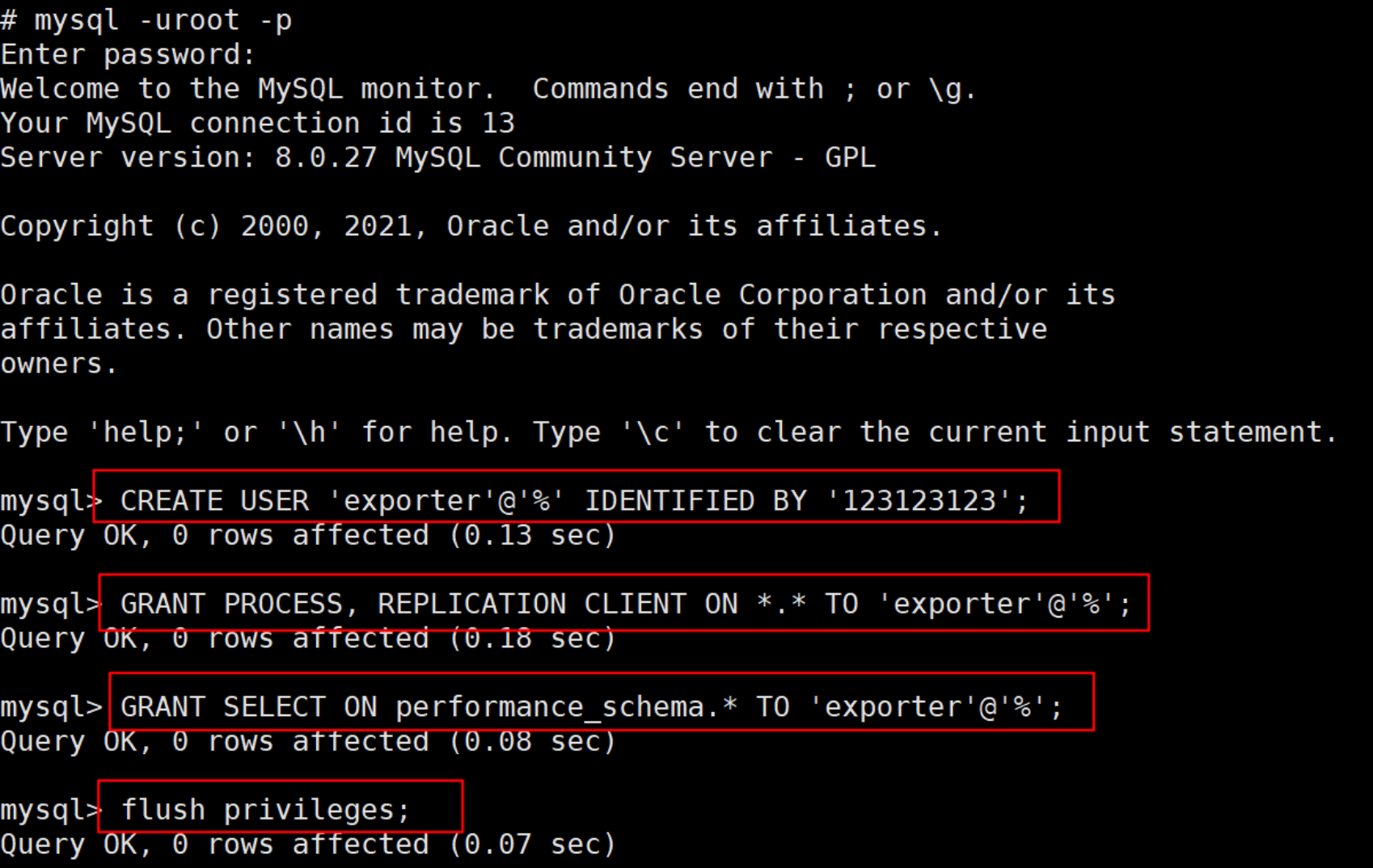
2、部署服务
docker-compose.yml
version: '2'
networks:
monitor:
driver: bridge
services:
prometheus:
image: prom/prometheus:latest
container_name: prometheus
hostname: prometheus
restart: always
volumes:
- ./prometheus.yml:/etc/prometheus/prometheus.yml
ports:
- "9090:9090"
networks:
- monitor
grafana:
image: grafana/grafana:latest
container_name: grafana
hostname: grafana
restart: always
ports:
- "3000:3000"
networks:
- monitor
node-exporter:
image: quay.io/prometheus/node-exporter:latest
container_name: node-exporter
hostname: node-exporter
restart: always
ports:
- "9100:9100"
networks:
- monitor
cadvisor:
image: google/cadvisor:latest
container_name: cadvisor
hostname: cadvisor
restart: always
volumes:
- /:/rootfs:ro
- /var/run:/var/run:rw
- /sys:/sys:ro
- /var/lib/docker/:/var/lib/docker:ro
ports:
- "8899:8080"
networks:
- monitor
redis-exporter:
image: oliver006/redis_exporter
container_name: redis-exporter
hostname: redis-exporter
restart: always
ports:
- "9121:9121"
command:
- "--redis.addr=redis://127.0.0.1:6379"
networks:
- monitor
mysql_exporter:
image: prom/mysqld-exporter
container_name: mysql-exporter
hostname: mysql-exporter
restart: always
ports:
- "9104:9104"
environment:
DATA_SOURCE_NAME: 'exporter:123123123@(127.0.0.1:3306)'
networks:
- monitor
在docker-compose.yml当前目录下,创建prometheus.yml文件,它将prometheus与exporter服务关联起来。
prometheus.yml
# Prometheus全局配置项
global:
scrape_interval: 15s # 设定抓取数据的周期,默认为1min
evaluation_interval: 15s # 设定更新rules文件的周期,默认为1min
scrape_timeout: 15s # 设定抓取数据的超时时间,默认为10s
# scape配置
scrape_configs:
# job_name默认写入timeseries的labels中,可以用于查询使用
- job_name: 'prometheus'
scrape_interval: 15s # 抓取周期,默认采用global配置
static_configs:
- targets: ['192.168.50.218:9090'] # prometheus所要抓取数据的地址,即instance实例项
- job_name: 'node'
scrape_interval: 8s
static_configs:
- targets: ['192.168.50.218:9100']
labels:
instance: node
- job_name: 'cadvisor'
static_configs:
- targets: ['192.168.50.218:8899']
labels:
instance: cadvisor
- job_name: 'redis_exporter'
static_configs:
- targets: [ '192.168.50.218:9121' ]
labels:
instance: redis
- job_name: 'mysql_exporter'
static_configs:
- targets: [ '192.168.50.218:9104' ]
labels:
instance: mysql
在docker-compose.yml以及prometheus.yml文件都准备好后,在当前目录下创建一个run.sh的脚本,方便快速启动服务,不用这个脚本,用脚本中的命令也可以。
run.sh
#!/usr/bin/env bash
docker-compose down
docker-compose rm
docker-compose up -d --build
全部启动后
cd ~/data/prometheus
docker-compose ps
启动成功,后就可以访问:
http://192.168.50.218:9090:prometheus的原生web-uihttp://192.168.50.218:3000:Grafana开源的监控可视化组件页面,默认用户及密码为adminhttp://192.168.50.218:9100:收集服务器(node-exporter)的metricshttp://192.168.50.218:8899:收集docker(cadvisor)的metricshttp://192.168.50.218:9100:收集redis(redis-exporter)的metricshttp://192.168.50.218:9104:收集mysql(mysql-exporter)的metrics
打开 http://192.168.50.218:9090/targets ,如果State都是UP即代表Prometheus工作正常,如下图所示:
三、服务配置
1、配置数据源
首先,服务启动后,要让prometheus的数据能被Grafana访问,那么就需要打开Grafana页面(http://192.168.50.218:3000 ),默认用户及密码均为admin,并在Grafana页面中配置prometheus的数据来源。
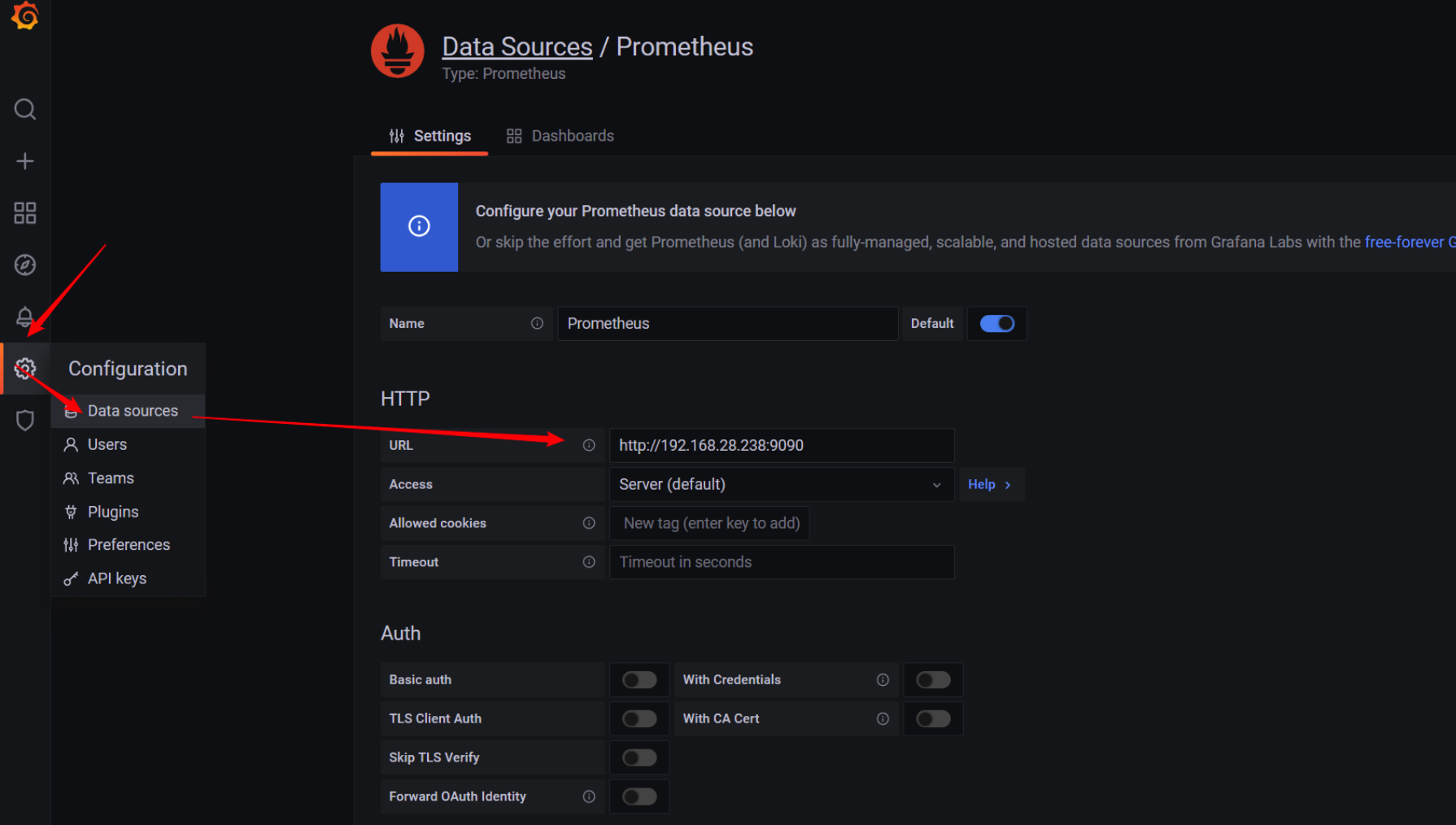
配置好数据源后,就可以配置对应监控模板。
2、配置服务器监控
本次要导入的模板:https://grafana.com/grafana/dashboards/11074,模板ID:11074
开Grafana页面(http://192.168.50.218:3000 ),然后选择import导入模板
然后,填写模板的名称(名称随意取),接着,选择数据源为prometheus
最后,点击import导入模板,结果如图:
可以看到node-exporter把获取的数据信息,展示在了Grafana页面。
3、配置容器监控
本次要导入的模板:https://grafana.com/grafana/dashboards/893,模板ID:893
开Grafana页面(http://192.168.50.218:3000 ),然后选择import导入模板
然后,填写模板的名称(名称随意取),接着,选择数据源为prometheus
最后,就可以看到,收集docker(cadvisor)的metrics信息,并展示在grafana页面。
4、配置redis监控
本次要导入的模板:https://grafana.com/grafana/dashboards/11835,模板ID:11835
开Grafana页面(http://192.168.50.218:3000 ),然后选择import导入模板
5、配置mysql监控
本次要导入的模板:https://grafana.com/grafana/dashboards/7362,模板ID:7362
四、参考
1、docker-compose 搭建 Prometheus+Grafana监控系统 :https://www.cnblogs.com/qdhxhz/p/16325893.html
2、jmeter压测练习:https://github.com/princeqjzh/iJmeter
3、dbeaver下载:https://dbeaver.io/download/
4、mysql监控:https://www.prometheus.wang/exporter/use-promethues-monitor-mysql.html